如何在Beaver Builder中解決社交共享圖像問題(因此您的帖子看起來很棒)
已發表: 2025-08-11 Beaver Builder模板市場!開始在助理.pro
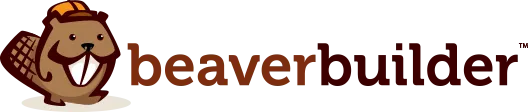
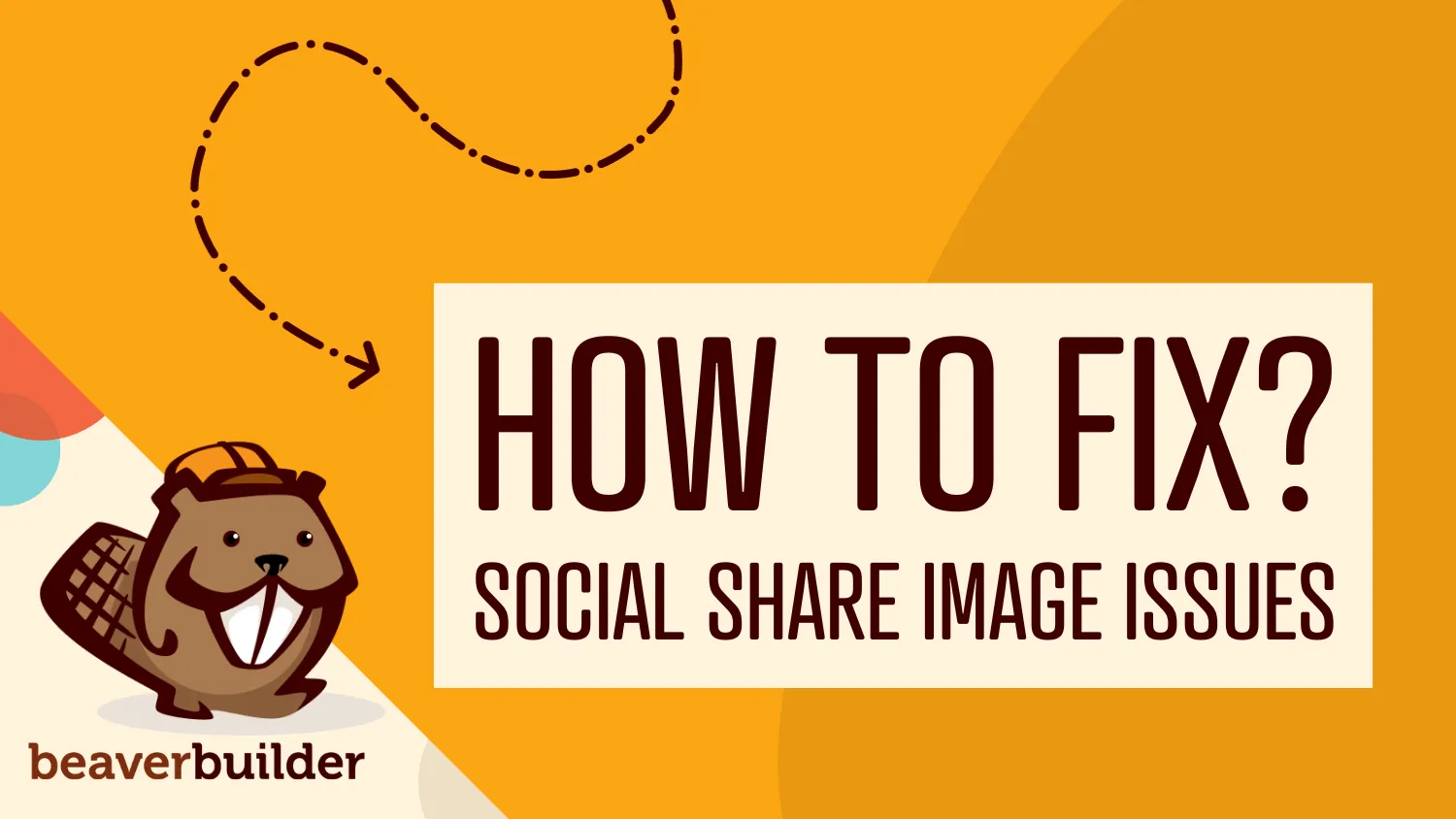
TL; DR:社交共享圖像問題與Beaver Builder本身不是。這是缺失的社會元數據。將Beaver Builder與SEO插件配對,設置自定義社交圖像,並在Beaver Themer模板中選擇顯示特色圖像,以控制您在社交媒體上的內容。
您是否曾經在Facebook上分享過博客文章或頁面,只是看到預覽中顯示了錯誤的圖像?
如果是這樣,您並不孤單。
最近,一位用戶在Beaver Builder Facebook組中問了這個問題:
“是否有人有一個對社交媒體交叉播放的海狸構建器友好的解決方案?
這是一個普遍的問題,值得慶幸的是,有一些可靠的解決方法(和主動解決方案)可以幫助您控制共享時的內容。
讓我們介紹為什麼會發生這種情況以及如何使用SEO插件,海狸主題模板以及一些優化最佳實踐來解決它。
當您發布指向Facebook或其他社交平台的鏈接時,它們依靠開放的圖形元標記來確定要顯示的圖像,標題和描述。如果這些標籤未正確設置,則該平台可能只需抓住頁面上找到的第一個圖像 - 並且並非總是很漂亮。

Beaver Builder不處理社交元數據。但是,有了一些簡單的選項,您可以在Beaver Builder和指南平台中修復社交圖像問題,以確切顯示您想要的內容:
解決Beaver Builder中的社交共享圖像問題的最有效方法是使用SEO插件。一些流行的選項包括:
這些插件可讓您為每個帖子和頁面與常規SEO標題或特色圖像分開設置自定義社交媒體映像,標題和描述:
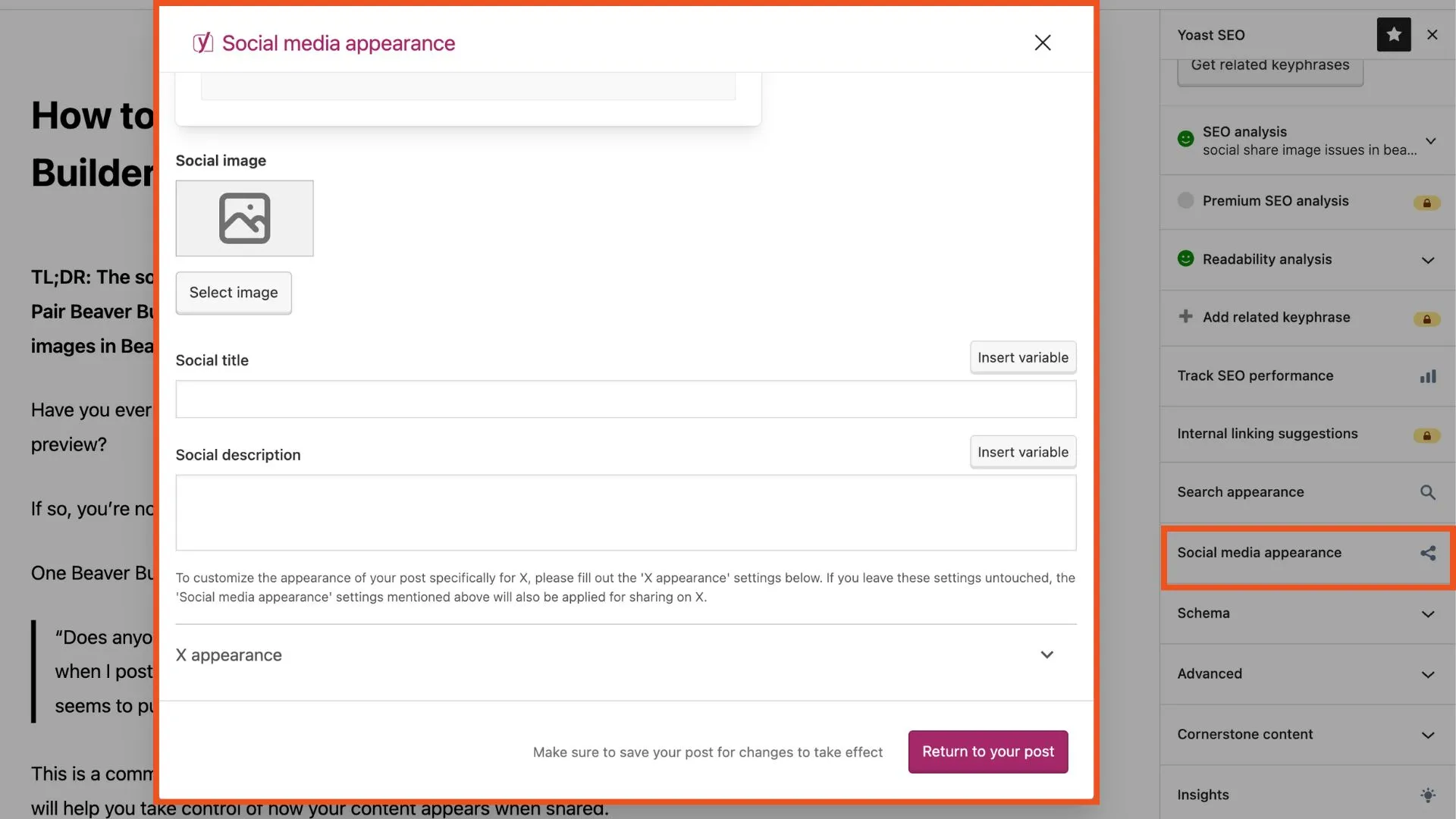
這使您可以完全控制Facebook,LinkedIn,X(以前為Twitter)和其他人在預覽中顯示的內容。
Beaver Builder Pro的提示(請參見下面的#5):使用Facebook共享調試器測試您的頁面的顯示方式,並在更改後迫使Facebook重新覆蓋它。
Beaver Builder Facebook組中用戶建議的另一種方法是確保您的特色圖像在頁面上實際上可見。
Beaver Builder模板通常替換默認主題輸出。如果您沒有明確將特色圖像添加到您的佈局中,則該頁面的HTML可能不存在,並且社交平台將無法檢測到它。
如果您要使用Beaver Themer構建自定義佈局,則可以按照以下步驟設置特色圖像:
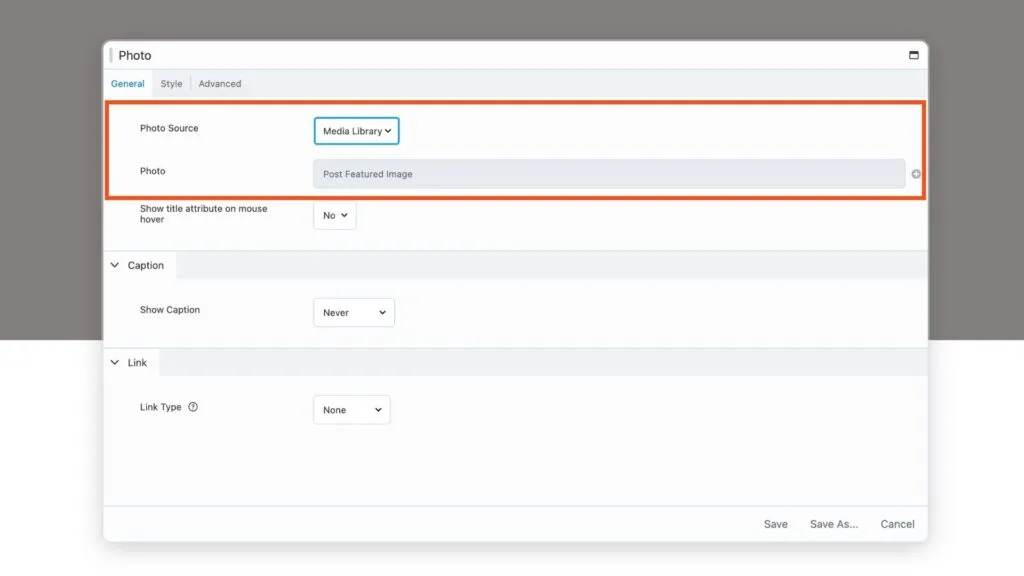
除了社交共享之外,這種方法還可以在您的博客文章中創造視覺一致性。每個帖子都有適當尺寸,位置良好的特色圖像,可增強讀者體驗。您還可以通過模塊設置應用一致的樣式,過濾器或疊加層,從而創建一個具有凝聚力的品牌美學。
即使您忘記設置自定義圖像,您的SEO插件也可以為所有頁面或帖子定義默認的社交圖像。這樣可以確保如果某些東西在裂縫中滑動,共享鏈接仍然看起來很乾淨且專業 - 不像放大徽標或隨機圖像。
大多數SEO插件允許您在其全局設置中上傳默認圖像。導航到插件設置的“社交媒體”部分,並查找“默認圖像”或“後備圖像”之類的選項。一些插件甚至讓您為Facebook和Twitter設置不同的默認值。
定期查看您的默認圖像,以確保它仍然與您當前的品牌保持一致,並且尚未過時。
要使您的共享圖像發光,請遵循以下準則:
技術規格深度潛水: 1200 x 630像素維度不是任意的;這是跨多個平台工作的甜蜜點。 Facebook建議使用這種尺寸,LinkedIn完美地顯示出來,並適當地展示了Twitter作物。儘管Twitter的本地格式不同(1200 x 675),但1.91:1的縱橫比可確保您的圖像在任何地方都很好地顯示。
文件大小也很重要。將圖像保持在1MB以下,以使其更快地加載時間。 JPG最適合具有多種顏色的照片和復雜圖像,而PNG非常適合具有文本,徽標或顏色較少的簡單設計的圖形。
如果您的頁面在更新社交共享圖像之前已在Facebook上共享,則Facebook仍可能顯示舊的圖像。發生這種情況是因為Facebook緩存了您頁面的元數據(標題,描述和圖像)。
迫使Facebook使用您的更新圖像:
請注意,如果您連續進行多次更改,則可能需要在每次更新後再次刮擦。
您是否有解決海狸建造者中社交共享圖像問題的首選方法?
加入Facebook組的對話:您是否找到了一個聰明的海狸建造者特定的提示,我們很想听聽!
愉快的建築(和分享)!
感謝您分享這些有用的內容